Den här guiden är att demonstrera hur man klipper, beskär, kombinerar och konverterar alla populära videoformat till Zune WMV och MP4 steg för steg.

Konvertera video till Zune
Stöd för videoformat Aiseesoft Zune Movie Converter är som följer:
AVI, XviD, WMV, MPEG, MPG, FLV, RM, RMVB, ASF, MP4, etc.
Ljudformaten som stöds av Aiseesoft Zune Movie Converter är MP3, M4A och WMA
steg 1 Vänligen ladda ner Aiseesoft Zune Movie Converter; du kan gratis nedladdning det härifrån.
steg 2 Installera och kör Aiseesoft Zune Movie Converter, klicka på knappen "Lägg till video" till importera din video. Aiseesoft Zune Movie Converter stöder batchkonvertering, så att du kan importera flera filer åt gången. Om du får problem med att lägga till videor genom att direkt klicka på knappen "Lägg till fil" kan du klicka på "Arkiv -> Lägg till filer" för att lägga till videofilerna du vill konvertera från din dator.

steg 3 Klicka sedan på rullgardinslistan "Profil" till Välj utgångsformat för Zune. Om du inte vet vilka format din enhet stöder kan du bara välja format enligt enhetsnamnet.

Om du vill anpassa utskriftskvaliteten klickar du på knappen "Inställningar" för att öppna panelen Inställningar, där du anpassar upplösning, bildfrekvens, videobithastighet, ljudbithastighet, sampel etc.

När du har gjort allt klickar du på Konvertera för att starta konvertering.
steg 1 Om du vill klippa av kanterna från din video kan du klicka på "Beskär" -knappen för att öppna beskärningspanelen. Det finns en ram i streckad linje runt filmvideon; du kan dra den för att klippa bort de sidor du inte vill ha. Du kan också skriva in värden i fyra rutor för beskärningsvärden för att beskära din video mer exakt.

steg 2 Med Zune Movie Converter kan du trimma dina videofiler så att du kan fånga dina favoritklipp från dina videofiler. När du har klickat på "trim" -knappen kan du förhandsgranska den valda videofilen i förhandsgranskningsfönstret och uppskatta vilken del av filmen du vill konvertera. Ange sedan starttid och sluttid till tidrutan på vänster sida eller dra start- / sluttidfältet nedanför förhandsgranskningsfönstret för att ställa in klipp som du vill konvertera och klicka sedan på "OK" för att starta konverteringen.

steg 3 Om du vill ansluta flera videofiler till en fil, klicka i kryssrutan "Slå samman till en fil" i huvudgränssnittet, så får du bara en utdatafil istället för flera.

Efter avslutad konvertering, anslut din Zune till datorn via USB-kabel, sedan kommer Zune-programvaran att upptäcka din Zune som en enhet. dra din konverterade video till Zune-programvaran och klicka på "Start to sync", sedan överförs din video till Zune.
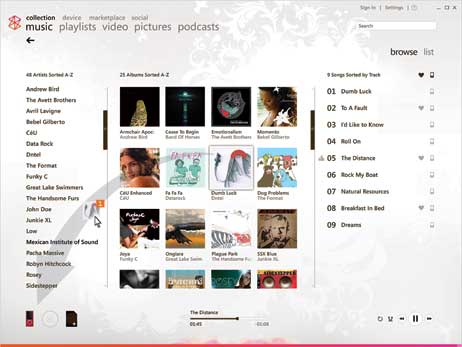
Aiseesoft gratis online videoomvandlare är ett onlineverktyg för att konvertera vilken video som helst till Zune-format som WMV eller MP4. Det tillhandahåller olika redigeringsfunktioner för att anpassa utdatafilen som video / ljudbithastighet, upplösning, bildhastighet och loop-animering. Följ de enkla stegen för att konvertera din video till Zune WMV och MP4.
steg 1 Klicka på när du har laddat ner startprogrammet

steg 2 Se till att du har markerat
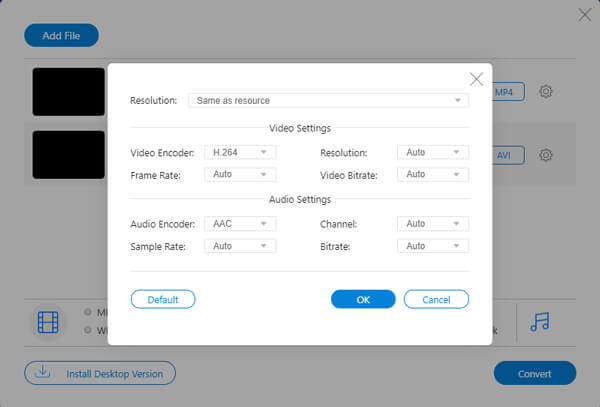
steg 3 Efter alla justeringar klickar du på
Vilka filformat stöds av Zune?
För bilder stöder Zune-spelare bara JPEG-filformat.
För videofiler stöder alla Zune-spelare WMV-filer. MPEG-4 (MOV-filer) och H.264-klasser av filer stöds i Zune-lägen, förutom Zune 30, som endast kan stödja WMV-filer.
För ljudfiler spelar Zune stöd för MP3-filer, AAC-filer, WMA-filer och alla subformat av WMA-filer.
Är Zune kompatibelt med iTunes?
Nej. Trots att iTunes är en populär resurs för musik- och videofiler, Apple iTunes Audio-format, är AAC inte kompatibelt med Zune-spelaren. Men du kan konvertera AAC-fil till Zune-stödda MP3-filer med Video Converter Ultimate.
Kommer Zune att stödja i Windows 10?
Inte nu. Zune-programvara körs endast på 32-bitars Windows XP, 32-bitars / 64-bitars Windows Vista / 8/7. Det stöds inte för Windows 10 nu.